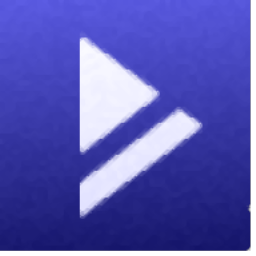
Data Loader(数据库文件转换工具)
v4.8 特别版- 软件大小:12.35 MB
- 更新日期:2019-10-29 15:03
- 软件语言:简体中文
- 软件类别:数据库类
- 软件授权:免费版
- 软件官网:待审核
- 适用平台:WinXP, Win7, Win8, Win10, WinAll
- 软件厂商:

软件介绍 人气软件 下载地址
Data Loader是一款非常实用的数据库文件转换工具,用户可以通过该程序将多种常见的文件格式进行相互转换,转换格式以您的工作模式为准,并且支持将数据文件以用户想要的格式进行导入或者导出;使用该程序时,您可以将数据文件导入到用户界面,然后在通过导出功能将其以另外一种格式进行导出;传输时,用户可以过滤列并指定WHERE条件,此程序支持源列到目标表列的完整映射;新版本程序支持通过视图进行数据转换,而且像往常一样,它带有内置的Scheduler,无需重复运行作业,只需启动一个会话,定义计划日期和时间,系统就会在后台自动执行您的会话,并将操作记录在指定的日志文件中,您可以检查日志文件以检查结果;增加了数据加载器使用存储库来存储会话,它提供了一些选项,以在当前存储库已损坏或丢失的情况下创建新存储库,备份现有存储库以及从备份位置还原存储库;程序支持的编程语言包括:MySQL,Oracle,MS Access,FoxPro,DBF,MS SQL Server,Excel,CSV和定界或平面文件;强大又实用,需要的用户可以下载体验
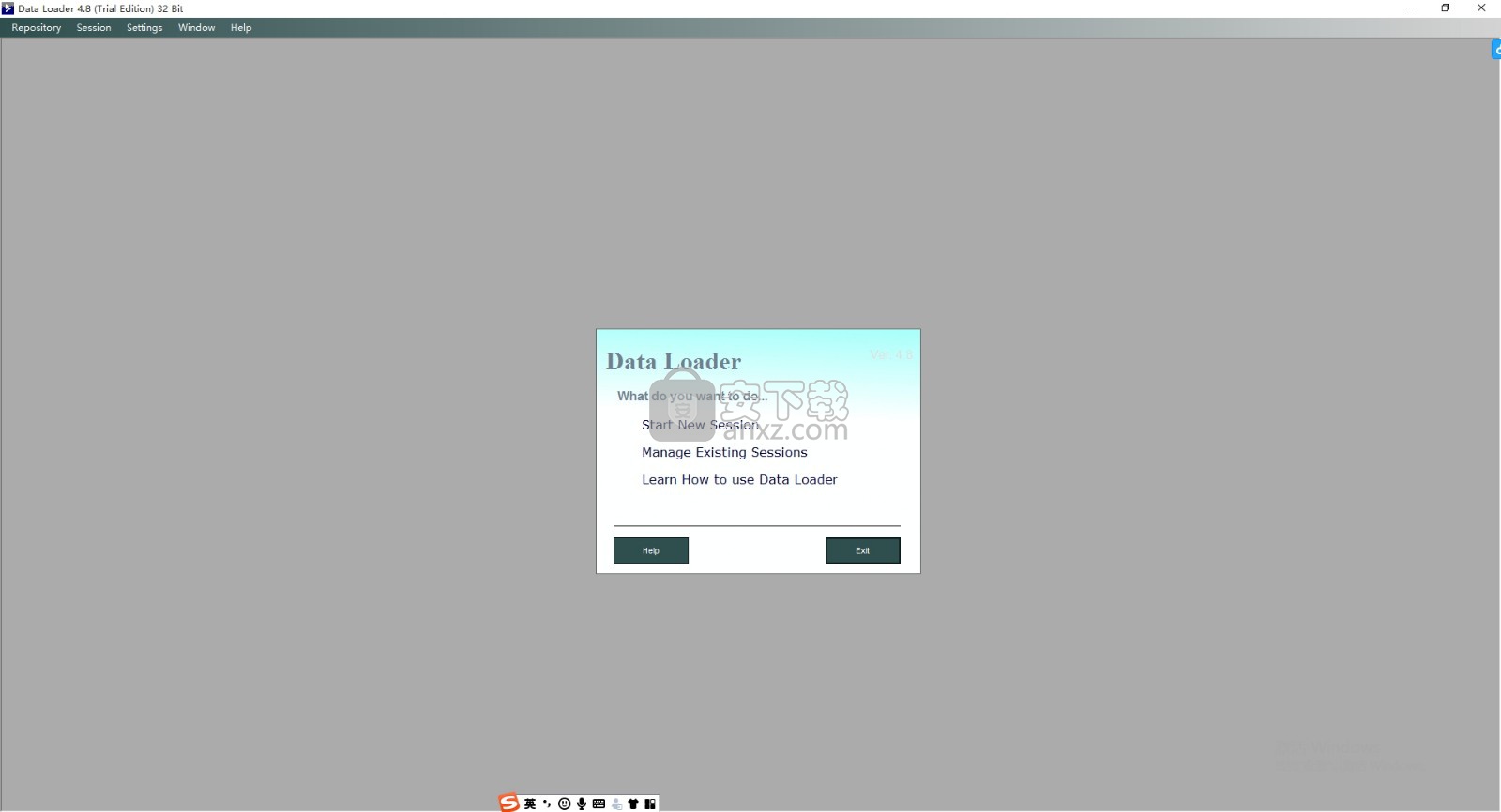
新版功能
最新版本中添加了批量加载方法。在MySQL,MS SQL Server和Oracle中加载时,Data Loader可以以惊人的速度加载数据
添加了UPSERT和INSERT功能。现在,可以使用Data Loader将数据从任何源数据库同步到任何目标数据库。
UPSERT:如果存在匹配的行,此功能将更新目标表中的行;否则,如果不存在匹配的行,它将插入新行。
插入:仅当匹配的行不存在时,此功能才会在目标表中插入行。
并且还提供DROP,DELETE和APPEND选项
Excel支持已添加。现在,您可以将数据从Excel工作表转换为任何受支持的数据库。
完整的编辑功能。现在,您可以编辑,删除已保存会话的列映射。
现在,您可以从任何源数据库创建SQL Dump文件。
如果必须将数据加载到没有直接连接的MySQL Server,Oracle或MS SQL Server中,则SQL转储文件很有用。
文件夹观察器(现在将文件加载到数据库中时将其加载到数据库中)更多...
支持MS-Access 2007数据库
支持SQL Server 2005 Express Edition
运行保存的会话时查看进度
现在您可以更改并选择目标表名称
在一个会话中从多个定界平面文件加载到多个表,在支持Microsoft SQL Server
软件特色
1、MySQL数据库支持。选择单个或多个表进行传输
2、多个表可以同时转换成文本文件,转移时选择或取消选择列
3、更改目标数据类型和宽度,自动检查数据类型不匹配
4、指定WHERE条件来过滤数据,过滤列并指定从数据库转换为文本时的条件
5、数据库应用程序中最流行的产品 部分在download.com
6、支持长时间,图片数据类型。在jiffy你可以复制数据没有任何编码
7、基于向导,现在可以保存和安排会话。
8、快速,完全用户友好,无需编写任何代码,存储库数据库介绍。
9、轻松快速地传输数百万行 这就是我们现有的客户正在做的事情
安装步骤
1、需要的用户可以点击本网站提供的下载路径下载得到对应的程序安装包
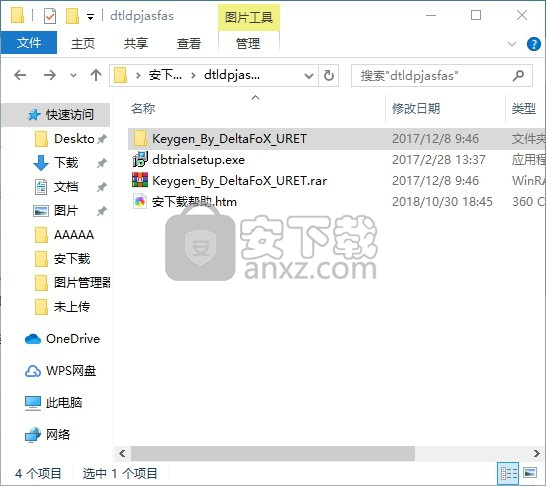
2、通过解压功能将压缩包打开,找到主程序,双击主程序即可进行安装,点击下一步按钮
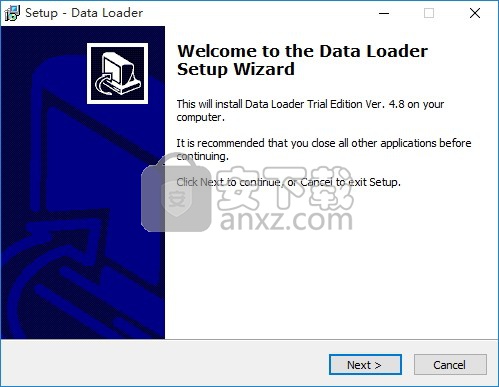
3、需要完全同意上述协议的所有条款,才能继续安装应用程序,如果没有异议,请点击同意按钮
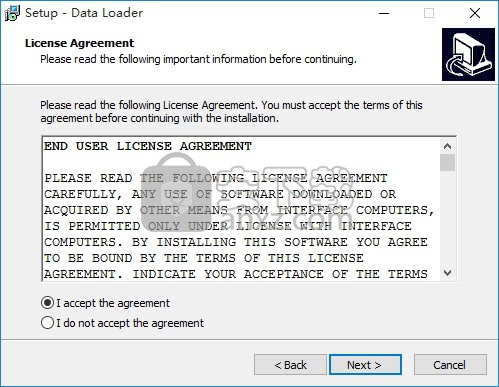
4、用户可以根据自己的需要点击浏览按钮将应用程序的安装路径进行更改
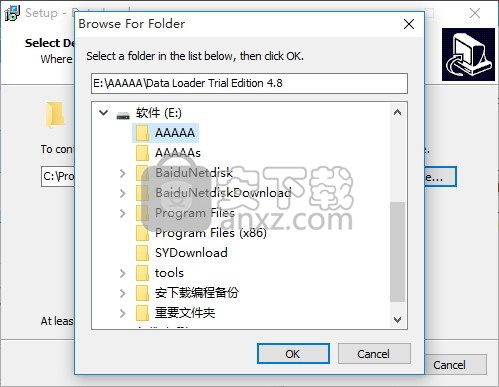
5、快捷键选择可以根据自己的需要进行选择,也可以选择不创建
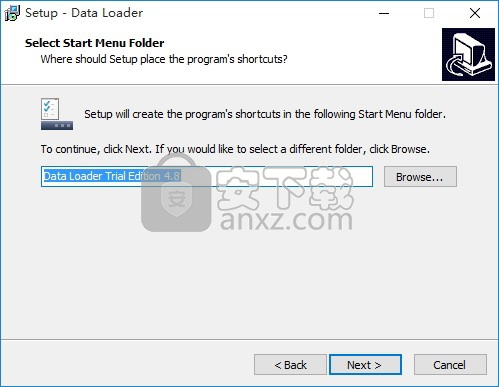
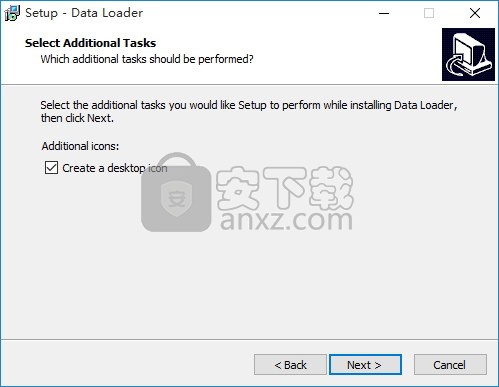
6、现在准备安装主程序,点击安装按钮开始安装或点击上一步按钮重新输入安装信息
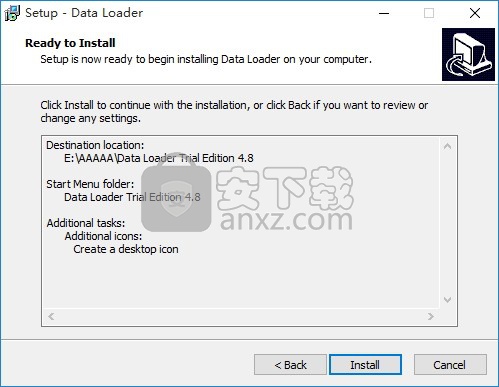
7、等待应用程序安装进度条加载完成即可,需要等待一小会儿
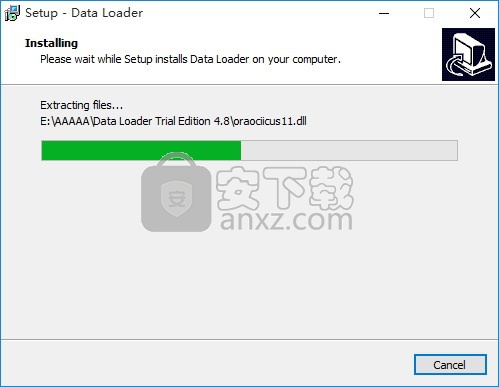
8、根据提示点击安装,弹出程序安装完成界面,点击完成按钮即可
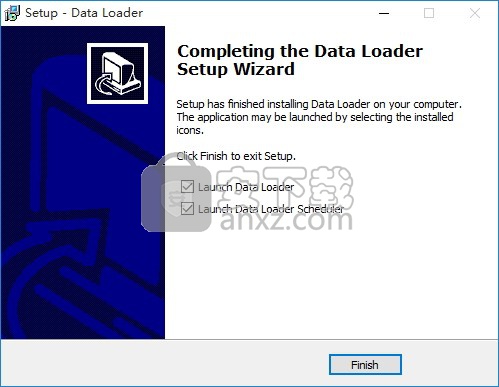
方法
1、程序安装完成后,打开附件包里面进行快速的找的找到您需要的程序,点击打开即可进行的操作;
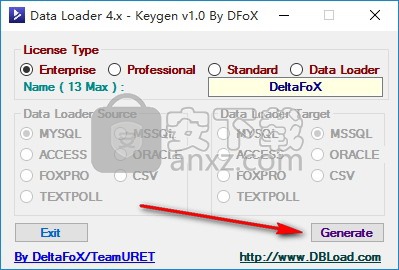
2、点击按钮后,会弹出一个应用程序选界面,打开后选择应用程序,然后点击打开按钮即可
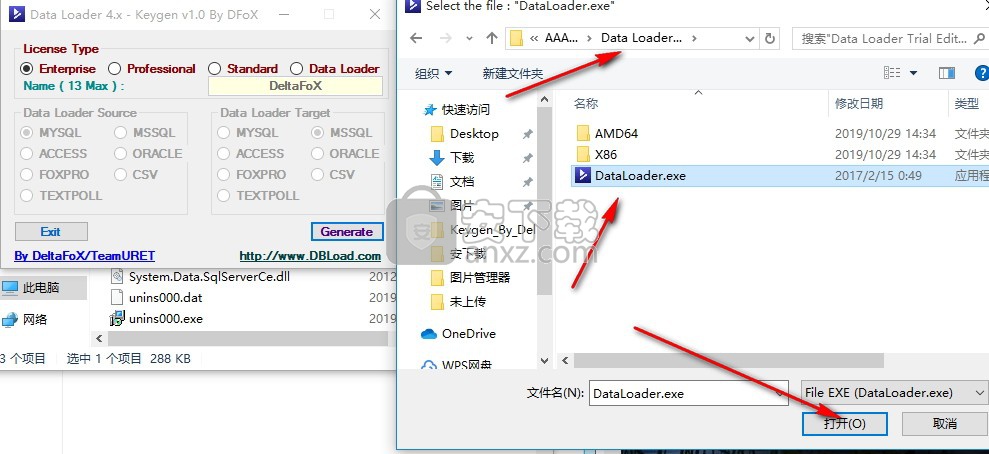
使用方法
开始新的会话,在导航器表单中,选择“启动新会话选项”,然后单击“下一步”按钮。
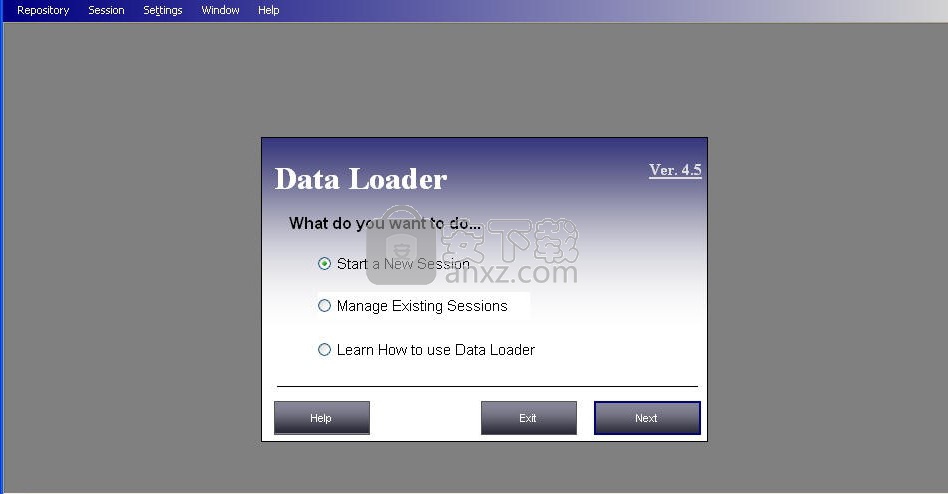
现在选择源和目标数据库类型,例如,如果要将数据从MySQL加载到ACCESS,则在“源框架”中选择“ MySQL”选项,在“目标框架”中选择“ MS ACCESS”选项,然后单击“下一步”。
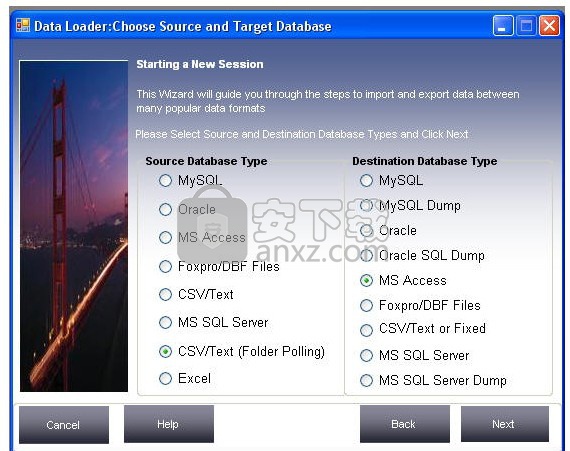
根据您选择的源类型,您将获得相关的选择源类型。例如,如果您选择MySQL作为源类型,则将获得如下所示的屏幕
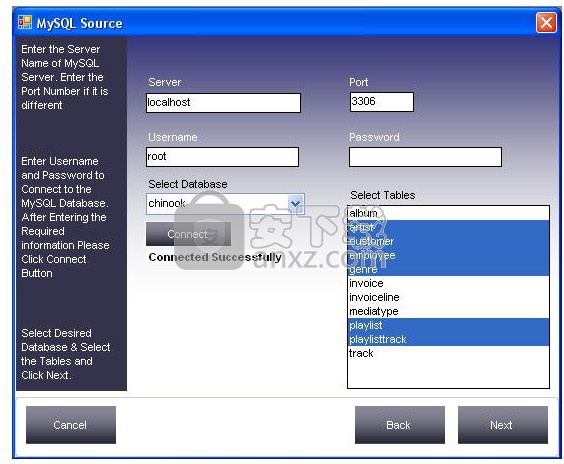
以这种形式输入托管MySQL数据库的服务器名称和端口号。如果您不记得端口号,则使用默认值。您还必须输入用户名和密码才能连接到MySQL数据库。输入所需的信息后,单击“连接”,然后将填充“数据库下拉列表”。
即使您的MySQL数据库位于Linux计算机中,也可以从中加载数据。只需输入正确的服务器名称和端口号。
连接到共享Web主机中托管的MySQL数据库。为此,您必须先登录CPanel,然后添加IP地址以访问数据库,如下所示
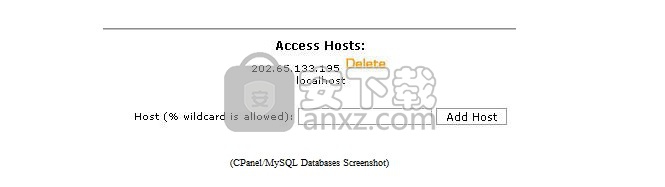
要查找您的IP,您可以转到以下网站whatismyip.com。
添加IP后,立即启动Data Loader并输入域名(例如dbload.com)以及用户帐户和密码,然后单击“连接”。
从下拉列表中选择所需的数据库。无论您选择哪个数据库中的表,该数据库都会显示在右侧窗口中。从表列表中选择要转换的所需表,然后单击下一步按钮。
根据您选择的目标数据库类型,您将获得相关的目标数据库表格。 例如,如果您选择“ MS Access”作为数据库类型,则将得到如下所示的屏幕
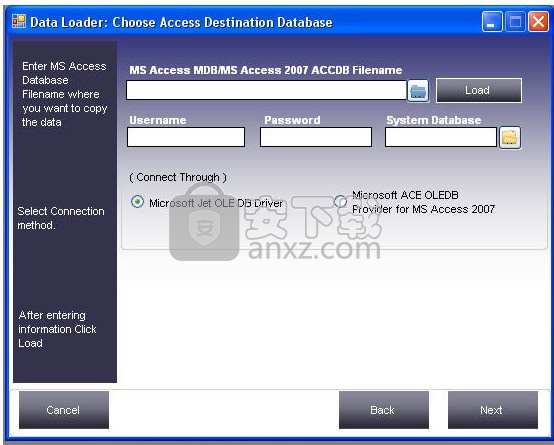
在此屏幕中,选择或输入要在其中加载数据的Access数据库文件的名称和路径。 您可以接受默认的连接方法,也可以选择其他连接方法。 输入用户名和密码,然后根据需要指定系统数据库文件。
选择数据库和连接类型后,单击“下一步”。
选择加载表的高级选项
选择源和数据库类型后,您将获得一个屏幕,如下所示
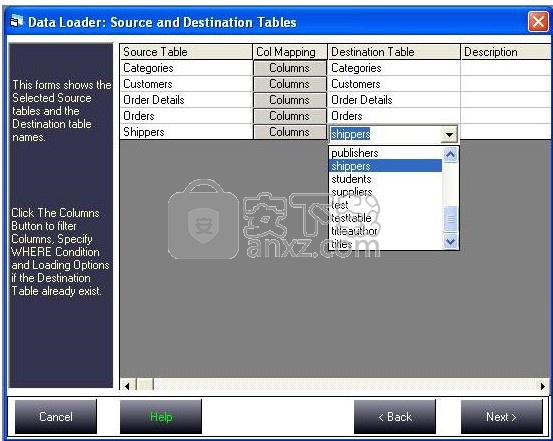
它将显示将数据复制到的源表和目标表。如果要过滤列和/或指定“ WHERE条件”或定义加载选项,请单击“列”按钮。单击“列”按钮后,您将获得一个屏幕,其中显示了所选源表和目标表的列,如下所示
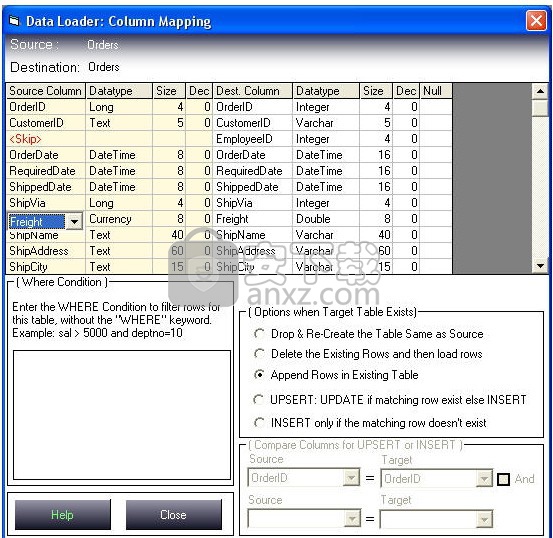
在此窗口中,您可以选择要加载的列,指定用于过滤行的WHERE条件,并且如果目标表已经存在,则可以选择要遵循的选项。
选择所需的列
单击下拉列表框以选择或跳过列
如果需要,可以更改将要创建的“目标”表的列名。 (如果目标表已经存在,则不可能)
指定目标列数据类型
如果可以进行有效的数据转换,还可以选择目标列的其他数据类型
例如,如果源列的数据类型为Integer,则可以选择目标列的数据类型为Number或Numeric或Double。
如果由于数据类型不兼容而无法进行有效转换,则Data Loader将显示错误窗口。例如,如果“源列”数据类型为“文本”,并且已将“目标数据类型”选择为“整数”,则将显示警告对话框。
如果目标表已存在。这样就无法更改目标表的列名,数据类型或宽度。
如果目标表不存在,则将显示以下选项
由于目标表不存在,因此将被创建
这意味着将在您第一次运行会话时创建目标表。
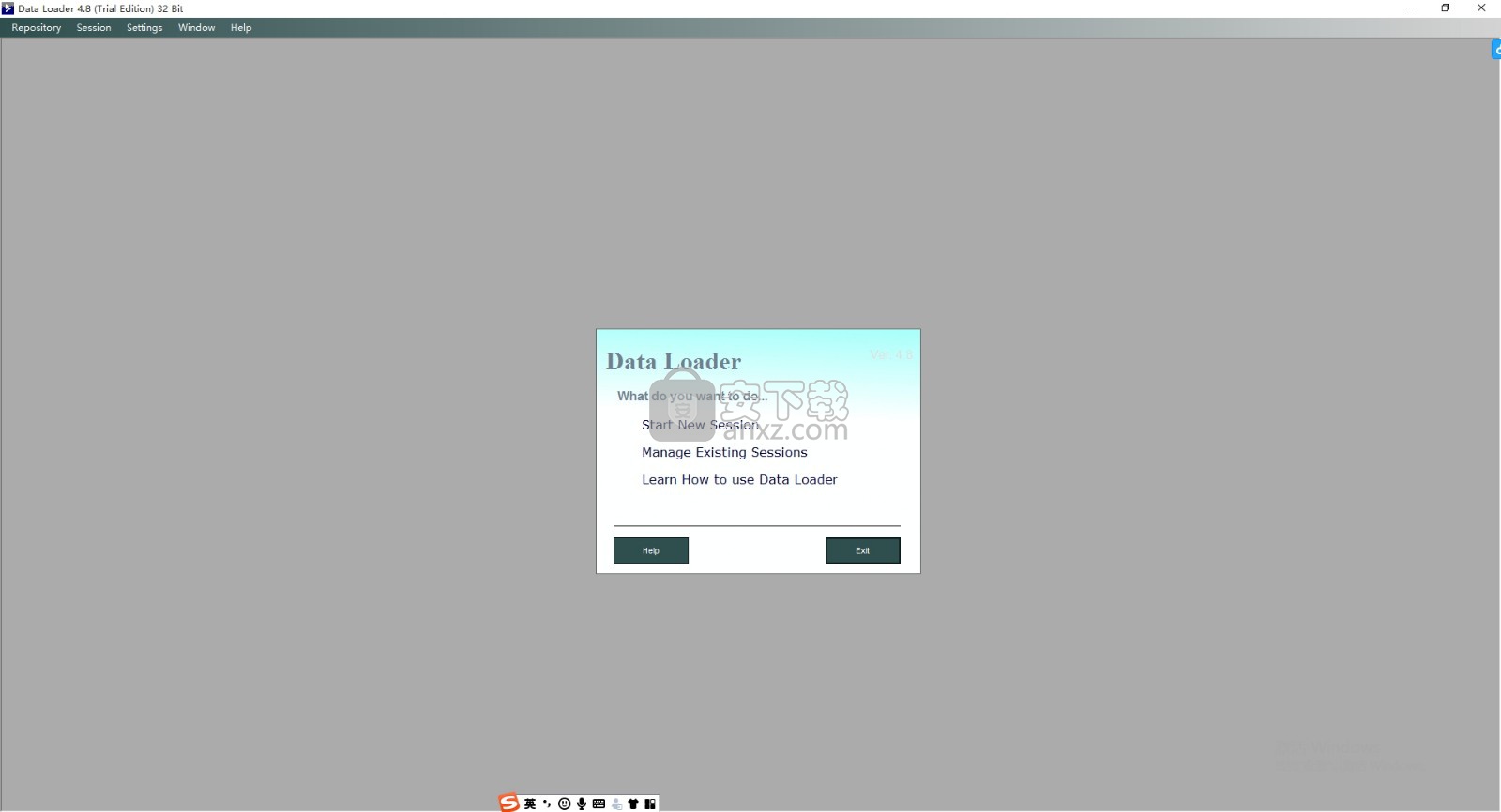
如果目标表已存在,则Data Loader应该采取什么措施。您可以在此处指定以下选项。
删除并重新创建与源相同的表
如果选择此选项,则将删除目标表,并创建一个具有与源相同结构的新表。 (选择此选项时要小心)
删除现有行,然后加载行
如果选择此选项,那么目标表中的现有行将被永久删除,然后从源中添加新行(选择此选项时请小心)
在现有表格中追加行
这是默认选项。如果选择此选项,则Data Loader会将行添加到现有表中,而不管目标表是否包含行。
UPSERT,如果存在匹配的行,此功能将更新目标表中的行;否则,如果不存在匹配的行,它将插入新行。
插入,仅当匹配的行不存在时,此功能才会在目标表中插入行。
条件,您还可以指定条件来过滤行。指定条件时,请勿指定WHERE关键字。
例如 萨尔> 5000而不是工资> 5000
条件示例:
您可以使用源数据库中可用的日期函数。例如,对于Oracle源,您可以指定如下条件
order_date> = sysdate order_date> to_char(sysdate,'dd-mm-yyyy')
如果从文本格式加载,则“ WHERE条件”不可用。由于将很难比较文本值。一种解决方法是,首先将文本数据加载到Foxpro或Access之类的数据库中,然后定义另一个Session以从该数据库将数据加载到指定WHERE条件的文本中。
保存和安排会议
选择源数据库和目标数据库类型和表后,将显示以下屏幕。
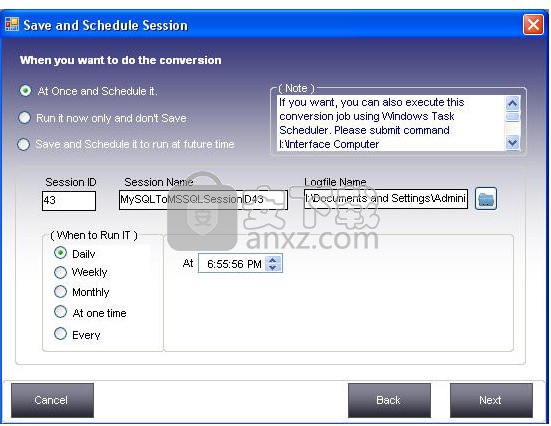
在这里您可以选择以下选项
立即安排
如果您想立即进行转换并保存并安排会话,请选择此选项。系统将提示您输入会话名称和日志文件名称,Data Loader将在其中写入每个会话运行的摘要。会话ID将由Data Loader自动选择,您无法对其进行编辑。您可以选择每天,每周,每月或一次运行此会话的计划日期和时间
只运行它,不保存
如果您只想立即进行转换并且不想保存会话以供将来使用,请选择此选项
保存并将其安排在以后运行
如果您现在不执行转换,但要保存并计划在将来运行,请选择此选项。系统将提示您输入会话名称和日志文件名称,Data Loader将在其中写入每个会话运行的摘要。会话ID将由Data Loader自动选择,您无法对其进行编辑。您可以将运行此会话的计划日期和时间选择为“每日”,“每周”,“每月”或“一次”。
输入所需的信息后,单击下一步。如果您选择立即进行转换,则将获得“开始转换表格”。如果您尚未选择立即运行转换,则会收到一条消息,显示会话已成功保存。
开始载入
当您选择立即进行转换时,将显示此屏幕
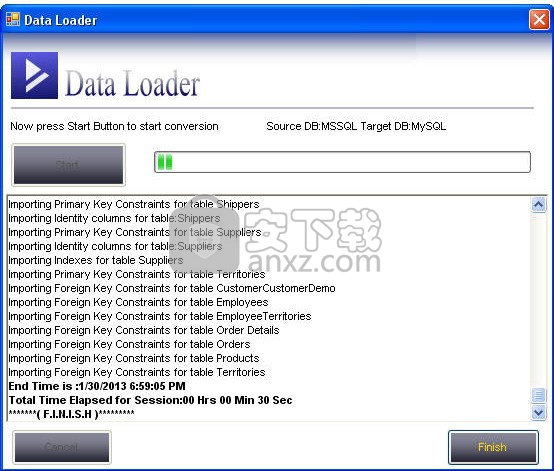
要开始转换,请按开始按钮,然后Data Loader将开始转换选定的表。 您可以在提供的文本框中看到进度,进度栏将显示每个表加载的行数。 转换结束后,将显示“完成”消息,并启用“完成”按钮。 单击完成按钮以关闭会话。 您可以随时按“取消”按钮中止加载。
人气软件
-

PL/SQL Developer(PL/SQL数据库管理软件) 130.1 MB
/简体中文 -

Oracle SQL Developer(oracle数据库开发工具) 382 MB
/简体中文 -

PowerDesigner16.6 32/64位 2939 MB
/简体中文 -

Navicat for MySQL 15中文 72.1 MB
/简体中文 -

Navicat Data Modeler 3中文 101 MB
/简体中文 -

SPSS 22.0中文 774 MB
/多国语言 -

db文件查看器(SQLiteSpy) 1.67 MB
/英文 -

Navicat Premium V9.0.10 简体中文绿色版 13.00 MB
/简体中文 -

Navicat 15 for MongoDB中文 78.1 MB
/简体中文 -

sql prompt 9 12.67 MB
/简体中文


 toad for oracle 绿化版 v12.8.0.49 中文
toad for oracle 绿化版 v12.8.0.49 中文  Aqua Data Studio(数据库开发工具) v16.03
Aqua Data Studio(数据库开发工具) v16.03  dbforge studio 2020 for oracle v4.1.94 Enterprise企业
dbforge studio 2020 for oracle v4.1.94 Enterprise企业  navicat 12 for mongodb 64位/32位中文 v12.1.7 附带安装教程
navicat 12 for mongodb 64位/32位中文 v12.1.7 附带安装教程  SysTools SQL Log Analyzer(sql日志分析工具) v7.0 (附破解教程)
SysTools SQL Log Analyzer(sql日志分析工具) v7.0 (附破解教程)  FileMaker pro 18 Advanced v18.0.1.122 注册激活版
FileMaker pro 18 Advanced v18.0.1.122 注册激活版  E-Code Explorer(易语言反编译工具) v0.86 绿色免费版
E-Code Explorer(易语言反编译工具) v0.86 绿色免费版 



















